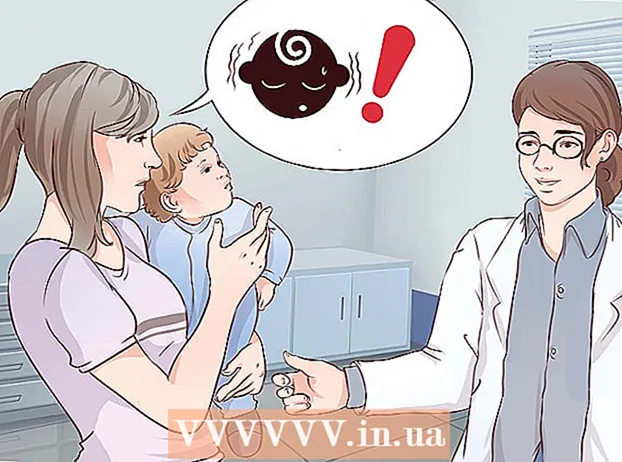Автор:
Randy Alexander
Жаратылган Күнү:
23 Апрель 2021
Жаңыртуу Күнү:
1 Июль 2024

Мазмун
Сиздин браузериңиздин башкы бети - бул браузериңизди баштоодо биринчи пайда болгон веб баракча. Көпчүлүк браузерлер сизге үй бетиңизди орнотууга мүмкүнчүлүк берет. Айрым браузерлерде, анын ичинде Chromeдо дагы, башталганда бир нече өтмөктөрдү ачуу мүмкүнчүлүгү бар. Safari сыяктуу мобилдик браузерлер үй бетин жөндөөгө уруксат беришпейт, бирок бизде дагы деле болсо чечилүүчү жол бар.
Кадамдар
7 ичинен 1-ыкма: Chrome
Браузер терезесинин жогорку оң бурчунда жайгашкан Chrome Меню баскычын (☰) тандаңыз.

"Орнотууларды" тандаңыз. Бул жаңы өтмөктө Жөндөөлөр менюсун ачат.
"Ишке киргизүү" пунктун тандаңыз. Chrome'дун башталышын настройкалоочу бир нече вариант бар.
- Жаңы өтмөктү ачыңыз. Бул Google издөө тилкесин көрсөтүүгө жана көп кирген веб-сайттарды тандоого мүмкүндүк берет.
- Бүтпөй калган ишти уланта бериңиз. Бул Chrome'ду өчүргөнгө чейин көргөн веб баракчаларыңызды кайра ачат.
- Белгилүү бир баракты же бир нече баракты ачуу. Бул вебсайтты Chrome баштап жатканда пайда болуусуна жол ачат. Ачыла турган веб-баракчаны тандоо үчүн "Баракчаларды орнотуу" баскычын чыкылдатыңыз. Сиз кошкон ар бир барак өзүнчө өтмөктө ачылат.
7ден 2-ыкма: Internet Explorer

Internet Explorer терезесинин жогорку оң бурчунда жайгашкан Дөңгөлөк баскычын тандаңыз. Эгер сизде эски версия болсо, "Куралдар" менюсун чыкылдатыңыз.- Эгер меню тилкесин көрбөсөңүз, баскычты басыңыз Alt тилкесин көрсөтүү.

"Интернет параметрлерин" тандаңыз. Бул нерсе, адатта, менюнун төмөн жагында жайгашкан.
Ачкыңыз келген вебсайтыңызды кошуңуз. Жалпы өтмөгүнө үй бети катары орнотууну каалаган веб-сайттын дарегин киргизиңиз. Ар бир барактын атын ар бир сапка жазып, бир нече барак ача аласыз. Ар бир барак өзүнчө өтмөктө ачылат.
- Internet Explorer 6 бир нече өтмөктүн ачылышын колдобойт, андыктан бир гана башкы бетти орното аласыз.
- Учурдагы веб-баракчаны Башкы бет катары колдонсоңуз болот.
- Бүткөндөн кийин Колдонууну чыкылдатыңыз.
7ден 3-ыкма: Firefox
Терезенин оң жагында жайгашкан Firefox Меню баскычын (☰) тандаңыз.
"Жолдорду" тандаңыз. Менюда дөңгөлөктүн сүрөтчөсү бар.
Жалпы өтмөгүн тандаңыз. Эгер Жолдор терезесинин жогору жагындагы Жалпы өтмөгү иштебей калса, аны тандаңыз.
Жүктөө параметрин тандаңыз. Төмөнкү 3 жүктөө параметринин бирин тандаңыз:
- Менин башкы баракчамды көрсөтүү (Үй баракчасын көрсөтүү). Бул параметр суралган үй барагын ачууга мүмкүндүк берет. Аны "Башкы бет" талаасына орното аласыз.
- Бош баракты көрсөтүңүз (Бош баракты көрсөтүү). Firefox иштетип жатканда Blank табулатурасын ачыңыз.
- Акыркы жолу колдонулган терезелеримди жана өтмөктөрдү көрсөтүү (Мурда кирилген терезелерди жана өтмөктөрдү көрсөтүү). Бул параметр Firefox мурун өчүрүп жатканда ачык терезелерди жана өтмөктөрдү көрсөтүүгө мүмкүндүк берет.
Өзгөрүүлөрдү сактоо. Башкы беттеги орнотууларды сактоо үчүн OK тандаңыз.
Вебсайтты Үй сүрөтчөсүнө сүйрөп барып таштаңыз. Вебди карап жатканда, веб-сайттын сүрөтчөсүн дарек тилкесинен Firefox куралдар панелиндеги Башкы бет баскычына сүйрөп, учурда кирген веб-сайтты браузериңиздин башкы бети кыла аласыз. жарнама
4-ыкма: Mac OS X үчүн Safari
Safari менюну тандаңыз. "Тандоолорду" тандаңыз.
Жалпы өтмөгүн тандаңыз. Эгер Жолдор терезесинин жогору жагындагы Жалпы өтмөгү жандырылбаса, анда өтмөктү тандаңыз.
Жүктөө параметрин тандаңыз. Төмөнкү 4 жүктөө параметринин бирин тандаңыз:
- Башкы бет (Башкы бет). Бул параметр Safari колдонмосун баштоодо каалаган башкы бетти ачууга мүмкүнчүлүк берет. Башкы баракчаны "Башкы бет" талаасына орното аласыз.
- Бош барак (Бош бет). Бул параметр Safariди баштоодо бош баракты ачууга мүмкүндүк берет. Ачык баракчаны Учурдагы бетке коюу баскычын басып колдонсоңуз болот.
- Same Page (Окшош баракча). Бул параметр Safari кызматын өчүрүп койсоңуз, ачык баракчаларды кайрадан жүктөөгө мүмкүнчүлүк берет.
- Кыстармалар (Кыстарма). Бул параметр Safari колдонмосун баштаганда, кыстармалар тизмесиндеги баракчаларды ачууга мүмкүндүк берет.
7ден 5-ыкма: iOS үчүн Safari
Башкы бет катары орнотууну каалаган баракчаңызга кириңиз. Safariде салттуу үй баракчасын орнотууга эч кандай мүмкүнчүлүк жок, анткени браузер ар дайым мурунку киргендин барагын кайра жүктөйт. Анын ордуна, сиз iOS түзмөгүңүздүн жумушчу столунда каалаган үй барагына жарлык түзөсүз.
Бөлүшүү баскычын тандаңыз. IPhone экранынын ылдый жагындагы баскыч, iPadтын жогору жагында, жебеси жогору жакка багытталган кутуча сүрөтчөсү бар.
"Үй экранына кошуу" баскычын тандаңыз. Бул иш тактаңызга сөлөкөт кошууга мүмкүндүк берет, Safari веб-баракчаны токтоосуз ачып, жүктөйт.
Safari баштоо үчүн жаңы сүрөтчөнү колдонуңуз. Колдонмону ишке киргизериңиз менен ошол веб-сайтка алып барасыз. жарнама
7-ыкманын 6-ыкмасы: Android
Браузерди ачыңыз. Демейки браузердин үй барагын көпчүлүк Android түзмөктөрүндө өзгөртө аласыз. Адатта браузер "Браузер" же "Интернет" деп аталат.
- Chrome'дун мобилдик версиясы үчүн үй баракчаңызды өзгөртө албайсыз. Анын ордуна, Chrome сиз буга чейин серептеген веб баракчаңызды же сиз көп кирген веб-баракчалардын тизмеси менен бош өтмөктү кайрадан жүктөйт.
Меню баскычын басыңыз. Бул экрандагы виртуалдык баскыч же шаймандагы чыныгы баскыч болушу мүмкүн.
"Орнотууларды" тандаңыз. "Жалпы" тандаңыз.
"Башкы бетти орнотуу" баскычын тандаңыз. Сиз бир катар параметрлерди көрө аласыз.
- Учурдагы бет (Учурдагы бет). Бул параметр учурдагы веб-сайтты башкы бет катары коюуга мүмкүндүк берет.
- Бош бет (Бош бет). Бул параметр бош баракты жүктөөгө мүмкүндүк берет.
- Демейки баракча (Демейки бет). Бул параметр Google издөө тилкесин камтыган демейки баракчаны жүктөөгө мүмкүндүк берет.
- Көпчүлүк кирген сайттар (Көп кирген барактар). Бул параметр көп кирген сайттардын тизмесин ачууга мүмкүнчүлүк берет.
- Ыңгайлаштырылган барак (Милдеттүү эмес бет). Бул параметр үй бетин өзүңүздө орнотууга мүмкүнчүлүк берет.
7ден 7-ыкма: Опера
Терезенин сол жагындагы Opera менюсун тандаңыз.
"Жөндөөлөр> Тандоолорду" тандаңыз. Бул жаңы өтмөктө Жөндөөлөр менюсун ачат.
"Ишке киргизүү" пунктун тандаңыз. Төмөнкү параметрлердин арасынан тандай аласыз:
- Мен токтогон жерден уланта бериңиз (Мурун уландысы). Бул параметр Opera'ды өчүрүүдөн мурун, бардык серептөө өтмөктөрүн кайра жүктөөгө мүмкүнчүлүк берет.
- Баштапкы баракты ачыңыз (Баштоо барагын ачыңыз). Бул параметр Google издөө тилкесин жана кээ бир көп кирген веб-сайттарды камтыган Тез терүү барагын ачууга мүмкүндүк берет.
- Белгилүү бир баракты же барактардын топтомун ачыңыз (Бир же бир нече конкреттүү баракты ачыңыз). Бул параметр каалаган веб-сайтты башкы бет катары коюуга мүмкүндүк берет.Баракчаны ачуу үчүн "Баракчаларды орнотуу" баскычын тандаңыз. Ар бир барак өзүнчө жаңы өтмөктө ачылат.